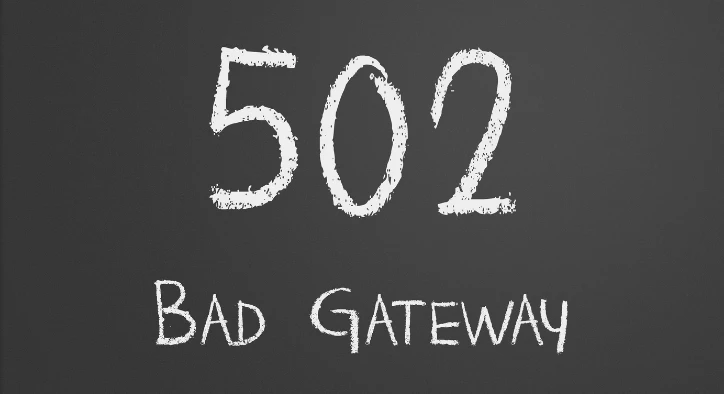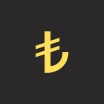502 Bad Gateway Hatası Çözümü
Bir web sayfasını ziyaret etmeye çalıştığınızda 502 Bad Gateway hatası ile karşılaşabilirsiniz. Bu bir web sunucusunun başka bir web sunucusundan geçersiz bir yanıt alması anlamına gelecektir. Çoğu zaman başka bir web sunucusundan geçersiz bir yanıt alır. Sorun web sitesinin kendisindedir ve yapabileceğiniz pek bir şey yoktur.
Ancak bazen bu hata bilgisayarınızdaki veya ağ donanımınızdaki bir sorun nedeniyle ortaya çıkabilir. Bu durumda çözüm arama yoluna gidebilirsiniz ve bulacağınız çözümlerle 502 Bad Gateway hatasından kurtulma şansınız vardır. Öyleyse hiç vakit kaybetmeden denemelere başlayabilirsiniz.
İçindekiler
502 Bad Gateway Hatası Nedir?
502 Bad Gateway hatası, bağlandığınız web sunucusunun başka bir sunucudan bilgi aktarmak için bir proxy görevi gördüğü ama diğer sunucudan kötü bir yanıt aldığı anlamına gelir. Buna 502 hatası denir çünkü bu, web sunucusunun bu tür bir hatayı açıklamak için kullandığı HTTP durum kodudur.
Bu kötü geri dönüşler birkaç farklı nedenden kaynaklanıyor olabilir. Sunucu aşırı yüklenmiş olabilir veya iki sunucu arasında ağ sorunları olabilir. Bu sadece geçici bir sorundur. Yanlış yapılandırılmış bir güvenlik duvarı veya hatta bir kodlama hatası olabilir. Bu sorunlar giderilene kadar sorun çözülmeyebilir.
1. Sayfayı yenileyin
Sayfayı yenilemek her zaman denemeye değer. Çoğu zaman 502 hatası geçicidir ve basit bir yenileme ile üstesinden gelinebilir. Çoğu tarayıcı yenilemek için F5 tuşuna kullanır. Ayrıca adres çubuğunun herhangi bir yerinde bir Yenile düğmesi sağlar. Sorunu çok sık çözmez ancak denemek sadece bir saniye sürecektir.
Bazı durumlarda sadece yenileme yapmak yeterli olmayabilir. Bu durumda ise sayfayı yeniden yüklemeniz gerekir. Yeniden yükleme ile yenilemenin farklı şeyler olduğunu unutmamalısınız. Web sayfası açıkken CTRL + F5 yaparak yenileme yapabilirsiniz.
2. Sitenin durumunu kontrol edin
Bir siteye erişemediğinizde (herhangi bir nedenle), bağlanmada sorun yaşayan kişinin sadece siz olup olmadığını veya diğer insanların da aynı sorunu yaşayıp yaşamadığını kontrol etme şansınız vardır. Bunun için oldukça popüler ve kullanışlı olan bir araç vardır. Bu araç sayesinde hatanın genel olup olmadığını öğrenebilirsiniz.
Bir başka ifadeyle yapabileceğiniz diğer bir şey ise sitenizin durumunu kontrol etmektir. Sitenin yalnızca sizin için mi yoksa tüm ziyaretçiler için mi hizmet dışı olup olmadığını öğrenmeniz gerekmektedir. Bunun için Down for Everyone or Just Me sitesini ziyaret edebilirsiniz.
Sitenin herkese kapalı olduğunu söyleyen bir rapor alırsanız yapabileceğiniz pek bir şey yoktur. Ancak daha sonra tekrar denemeyi düşünebilirsiniz. Rapor sitenin çalıştığını gösteriyorsa, sorun sizin tarafınızda olabilir. 502 hatasında bu çok nadirdir ama olabilir.
3. Farklı tarayıcı veya cihaz deneyin
Tarayıcınızla ilgili bir sorunun 502 Bad Gateway hatasına neden olması olasıdır. Bunu kontrol etmenin en kolay yolu farklı bir tarayıcı kullanmak ve çalışıp çalışmadığını görmektedir. Google Chrome, Mozilla Firefox, Apple Safari veya Microsoft Edge gibi bir tarayıcı kullanabilirsiniz.
Hata yeni kullandığınız tarayıcıda devam ediyorsa bunun bir tarayıcı sorunu olmadığını bilirsiniz. Bu durumda başka çözüm denemelisiniz. Bu çözümlerden ilki hiç kuşkusuz farklı bir cihazda siteyi kontrol etmek olacaktır. Özellikle Wi-Fi bağlantısı yerine mobil bir bağlantıda kontrol gerçekleştirmeyi düşünebilirsiniz.
4. Tarama verilerini temizleyin
Bozuk veya güncel olmayan çerezlere sahip olmak çoğu zaman ERR_TOO_MANY_REDIRECTS hatasının görünmesine neden olabilir. Bu nedenle, tarayıcınızda depolanan site çerezlerini temizleyerek sorun giderme sürecine başlamak oldukça iyi bir fikirdir.
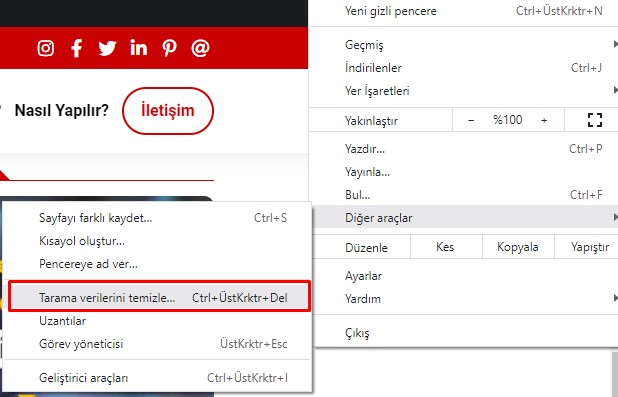
- Google Chrome'u açın ve daha sonra sağ üst köşede yer alan dikey üç nokta menüsüne tıklayın.
- Menüden Diğer Araçlar seçeneğine gelin ve daha sonra Tarama verileriniz temizle... seçeneğine tıklayın.
- Karşınıza çıkan pencerede tüm seçenekleri seçin ve zaman aralığını Tüm zamanlar yapın.
- Ardından Verileri temizle butonuna tıklayarak yönergeleri takip edip tarama verilerini temizleyin.
5. Eklentileri ve uzantıları kontrol edin
Kullandığınız tarayıcıda çeşitli uzantılar veya eklentiler yer alıyorsa soruna uzantılardan veya eklentilerinden birisi neden olabilecektir. Tüm uzantılarınızı devre dışı bırakmayı ve ardından web sitesine erişmeyi denemelisiniz. Hata bundan sonra ortadan kaybolursa soruna muhtemelen bir eklenti neden oluyor demektir.
Bu noktadan sonra yapmanız gereken oldukça basit. Sorumlu olan eklentiyi tespit edebilmek için eklentileri tek tek aktif etmeniz gerekmektedir. Eklentileri tek tek aktif ederken bir yandan siteyi kontrol etmeyi ve CTRL + F5 yapmayı ihmal etmemelisiniz.
6. Cihazları yeniden başlatın
Bir site kontrol aracı kullandınız ve sitenin sadece sizin için devre dışı olduğunu belirlediniz mi? Bu durumda başka tarayıcı test edersiniz veya farklı bir cihazda deneme yaparsınız. Sorunun muhtemelen sizin tarafından bir şey olduğu artı kesindir ama tek suçlu tarayıcınız olmayabilir.
Bilgisayarınızda veya ağ donanımınızda (Wi-Fi, router, modem vb.) bazı garip ama geçici sorunlar olması mümkündür. Bilgisayarınızın ve ağ aygıtlarınızın basit bir şekilde yeniden başlatılması sorunun çözülmesine yardımcı olabilecektir.
7. DNS sunucularını değiştirin
Bazen DNS sorunları 502 hatasına neden olabilmektedir. DNS sunucularınızı değiştirmek olası bir çözüm değildir ama bazı durumlarda geçerli bir çözüm olabilir. Bunu yapmak o kadar zor değildir. Sadece birkaç ufak adımda DNS sunucularını değiştirmeyi başarabilirsiniz.
DNS sunucularınız muhtemelen internet servis sağlayıcınız tarafından ayarlanırlar. Bunların OpenDNS veya Google DNS gibi üçüncü taraf bir DNS sunucusuna dönüştürebilirsiniz. Bu sorunu çözebilecek bir hamle olabilir. Ayrıca DNS sunucularını daha fazla hız ve daha fazla güvenilirlik için değiştirmeyi de düşünebilirsiniz.